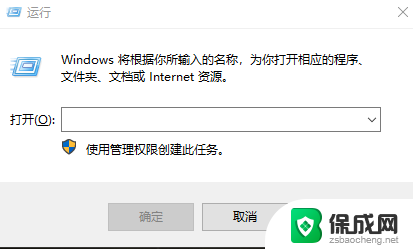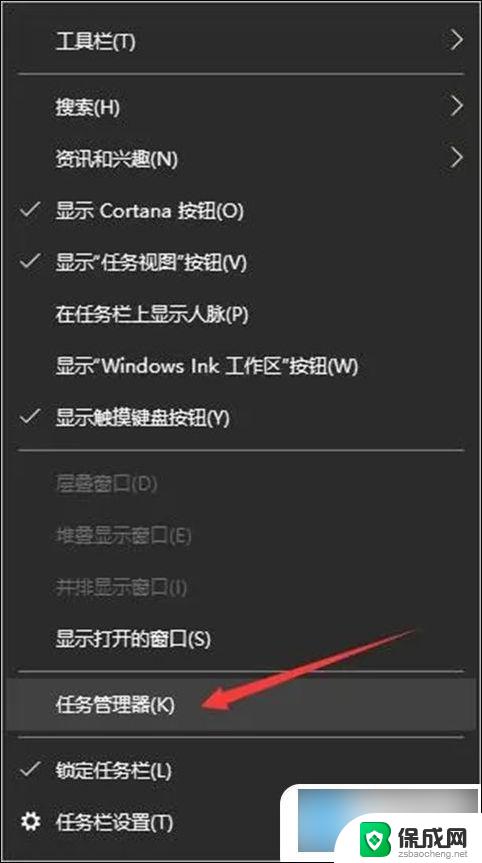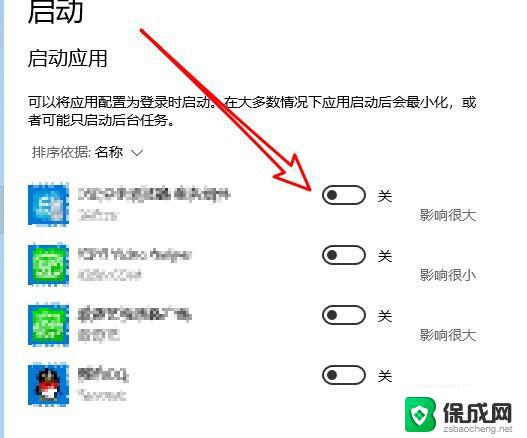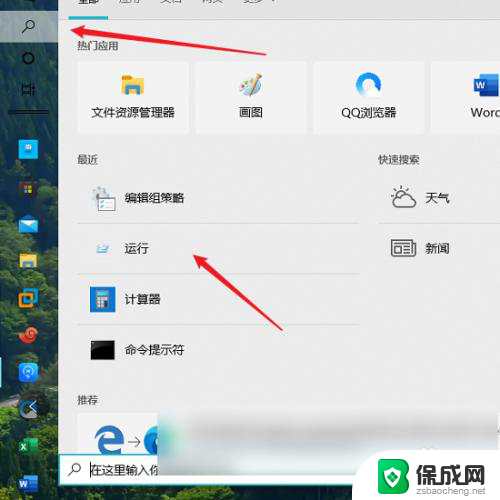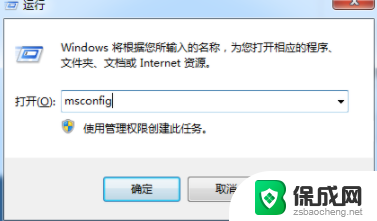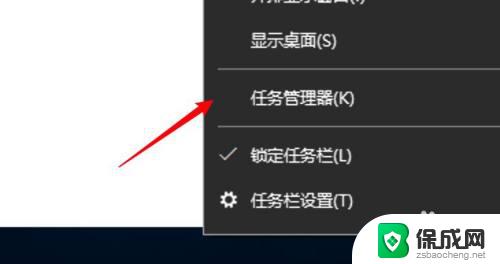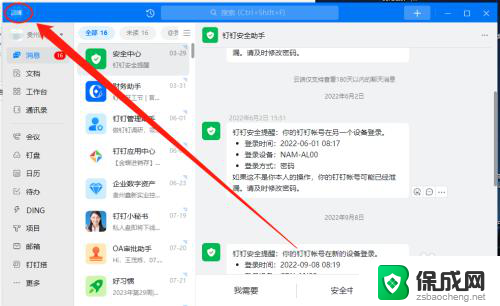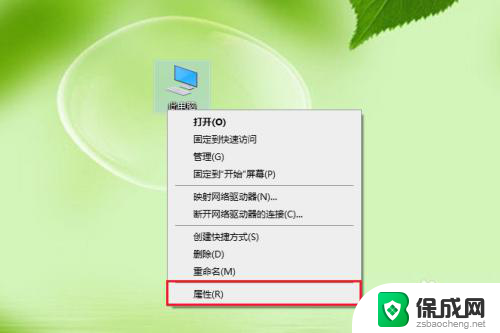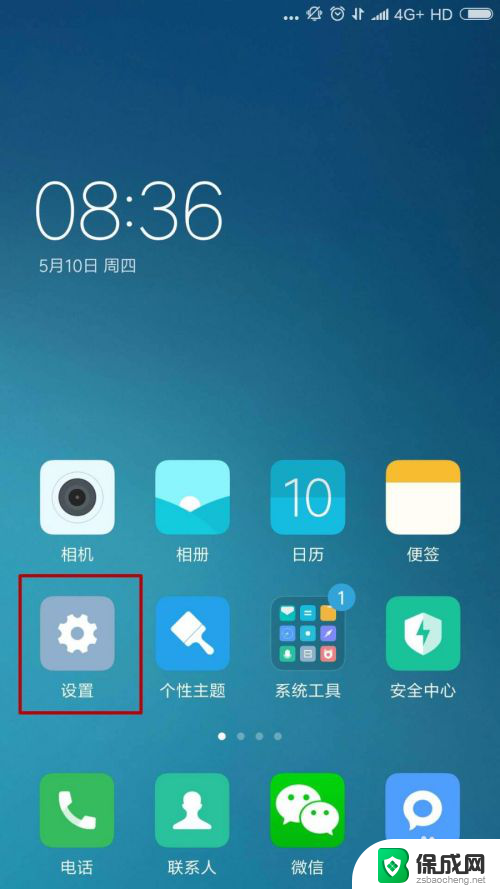开机启动程序在哪设置 win10如何添加开机启动项
更新时间:2024-08-01 15:39:46作者:zsbaocheng
在Windows 10操作系统中,想要让某个程序在开机时自动启动,需要进行相应的设置,用户可以通过在任务管理器中的启动选项卡中添加开机启动项来实现这一功能。在这个选项卡中,用户可以看到系统中所有自动启动的程序,并可以选择添加或移除相应的程序。通过简单的操作,用户可以自定义开机启动项,让常用的程序随系统启动而自动运行。这样不仅可以节省用户开机后手动启动程序的时间,还可以提高工作效率。
具体步骤:
1.
首先按键盘的“win键“,出现工具框后。点击左下角位置的“设置”,出现新的工具框后再进行下一步操作。

2.进入到“设置”的界面后,点击第二行第一个选项“应用”,进入到新的界面后再进行下一步操作。
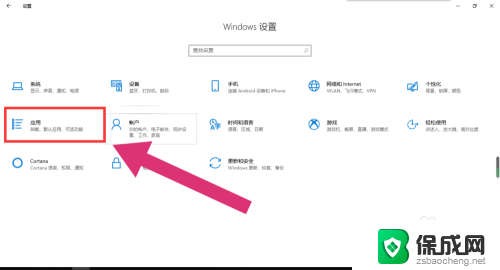
3.进入到“应用”的设置界面后,点击左侧工具栏中的最后一项“启动”。进入新的界面后再进行下一步操作。
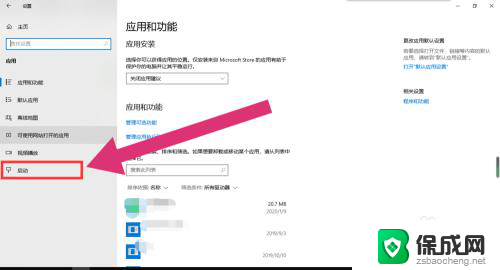
4.进入“启动项”的设置界面后,将可开机自启的应用后方的开关开启该应用就会开机自启。开关关闭则反之。
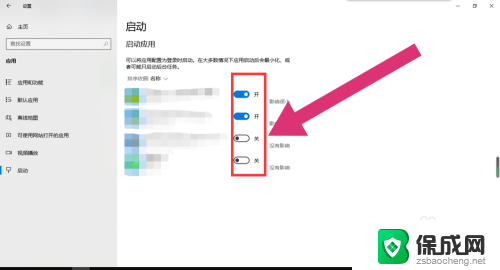
以上就是设置开机启动程序的全部内容,如果遇到这种情况,你可以按照以上操作进行解决,非常简单快速。